如何在Outlook中显示“浏览文件夹”对话框以选择文件夹?
对于Outlook中的大量文件夹,通过“浏览文件夹”对话框选择指定文件夹会比浏览整个文件夹结构来查找方便得多。本文将向您展示如何在Outlook中显示“浏览文件夹”对话框以选择文件夹的方法。
使用VBA代码显示“浏览文件夹”对话框以选择文件夹
使用一款出色的工具轻松显示“浏览文件夹”对话框以选择文件夹
使用VBA代码显示“浏览文件夹”对话框以选择文件夹
请按照以下步骤操作,使用VBA代码显示“浏览文件夹”对话框以选择文件夹。
1. 按下 Alt + F11 键打开 Microsoft Visual Basic for Applications 窗口。
2. 在 Microsoft Visual Basic for Applications 窗口中,点击 插入 > 模块。然后将以下VBA代码复制到模块窗口中。
VBA代码:显示“浏览文件夹”对话框以选择文件夹
Sub PickFolder()
'Update by Extendoffice 20180504
Dim xNameSpace As NameSpace
Dim xPickFolder As Folder
Dim xExplorer As Explorer
On Error Resume Next
Set xNameSpace = Outlook.Application.Session
Set xPickFolder = xNameSpace.PickFolder
If TypeName(xPickFolder) = "Nothing" Then Exit Sub
Set xExplorer = Outlook.Application.ActiveExplorer
xExplorer.Close
xPickFolder.Display
Outlook.Application.ActiveExplorer.WindowState = olMaximized
Set xPickFolder = Nothing
Set xNameSpace = Nothing
End Sub3. 按下 Alt + Q 键退出 Microsoft Visual Basic for Applications 窗口。
4. 点击 自定义快速访问工具栏 按钮,然后从下拉菜单中点击 更多命令。见截图:
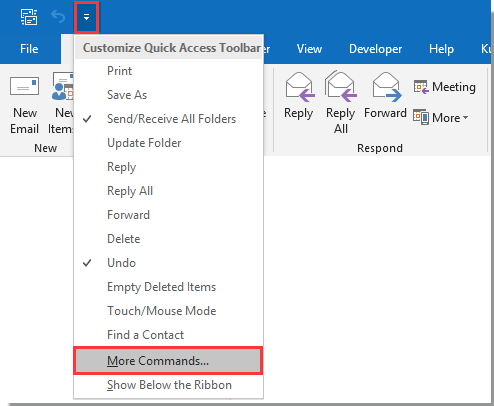
5. 在 Outlook 选项 对话框中,您需要执行以下操作:
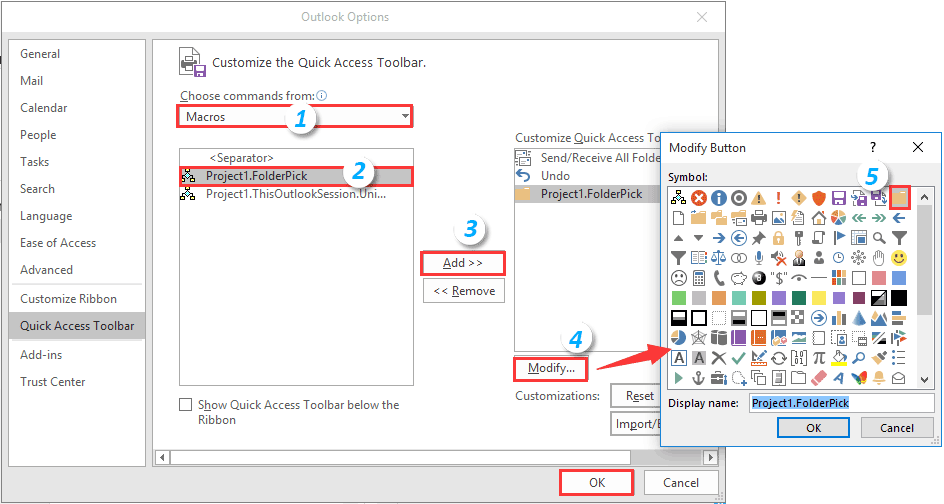
6. 然后,您可以看到快速访问工具栏上出现了一个文件夹按钮。点击该按钮以显示“选择文件夹”对话框,选择一个文件夹并点击 确定 按钮。见截图:
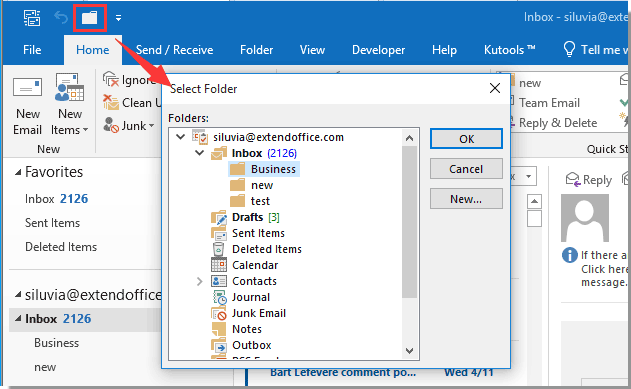
随后,所选文件夹将在Outlook中立即打开。
使用一款出色的工具轻松显示“浏览文件夹”对话框以选择文件夹
上述方法似乎并不容易操作。在此推荐 Kutools for Outlook 的 打开文件夹 功能。使用此功能,您可以打开一个包含所有文件夹或特定类型文件夹的对话框,并轻松切换到某个文件夹。
1. 安装 Kutools for Outlook 后,点击 Kutools Plus > 打开文件夹 以启用该功能。
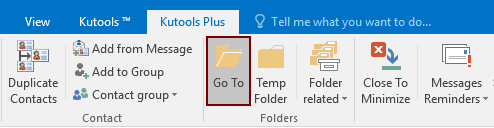
2. 在打开的 打开文件夹 对话框中,请按如下方式配置:
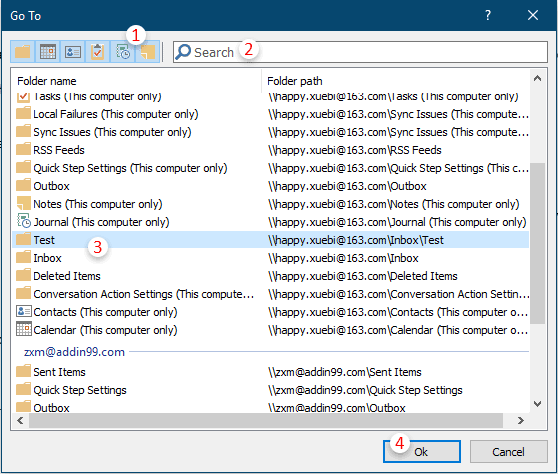
相关文章:
最佳Office办公效率工具
| 🤖 | Kutools AI 助手:以智能执行为基础,彻底革新数据分析 |代码生成 |自定义公式创建|数据分析与图表生成 |调用Kutools函数…… |
| 热门功能:查找、选中项的背景色或标记重复项 | 删除空行 | 合并列或单元格且不丢失数据 | 四舍五入…… | |
| 高级LOOKUP:多条件VLookup|多值VLookup|多表查找|模糊查找…… | |
| 高级下拉列表:快速创建下拉列表 |依赖下拉列表 | 多选下拉列表…… | |
| 列管理器: 添加指定数量的列 | 移动列 | 切换隐藏列的可见状态 | 比较区域与列…… | |
| 特色功能:网格聚焦 |设计视图 | 增强编辑栏 | 工作簿及工作表管理器 | 资源库(自动文本) | 日期提取 | 合并数据 | 加密/解密单元格 | 按名单发送电子邮件 | 超级筛选 | 特殊筛选(筛选粗体/倾斜/删除线等)…… | |
| 15大工具集:12项 文本工具(添加文本、删除特定字符等)|50+种 图表 类型(甘特图等)|40+实用 公式(基于生日计算年龄等)|19项 插入工具(插入二维码、从路径插入图片等)|12项 转换工具(小写金额转大写、汇率转换等)|7项 合并与分割工具(高级合并行、分割单元格等)| …… |
通过Kutools for Excel提升您的Excel技能,体验前所未有的高效办公。 Kutools for Excel提供300多项高级功能,助您提升效率并节省时间。 点击此处获取您最需要的功能……
Office Tab为Office带来多标签界面,让您的工作更加轻松
- 支持在Word、Excel、PowerPoint中进行多标签编辑与阅读。
- 在同一个窗口的新标签页中打开和创建多个文档,而不是分多个窗口。
- 可提升50%的工作效率,每天为您减少数百次鼠标点击!
所有Kutools加载项,一键安装
Kutools for Office套件包含Excel、Word、Outlook和PowerPoint的插件,以及Office Tab Pro,非常适合跨Office应用团队使用。
- 全能套装——Excel、Word、Outlook和PowerPoint插件+Office Tab Pro
- 单一安装包、单一授权——数分钟即可完成设置(支持MSI)
- 协同更高效——提升Office应用间的整体工作效率
- 30天全功能试用——无需注册,无需信用卡
- 超高性价比——比单独购买更实惠